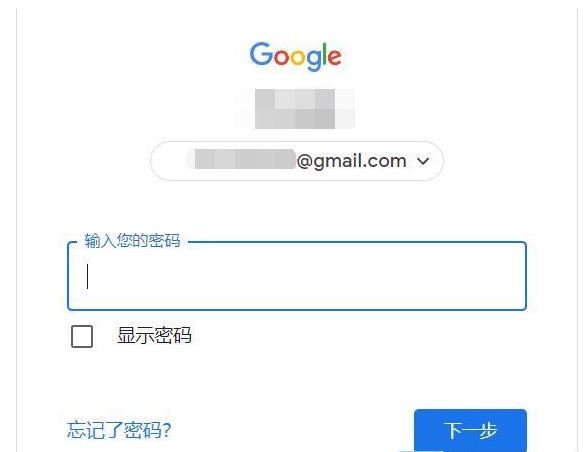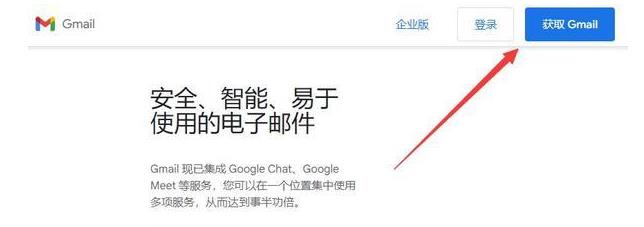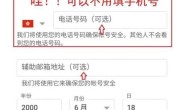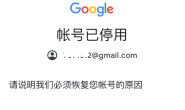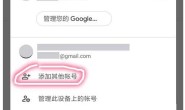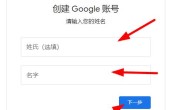随着互联网的发展,邮件已经成为我们生活和工作中不可或缺的一部分。谷歌的Gmail是全球范围内最受欢迎和广泛使用的邮箱服务之一。如果你还不知道如何使用Gmail网页版,那么这篇文章将为你提供详细的步骤和提示。Gmail是谷歌公司的免费电子邮件服务,它不仅提供邮件发送和接收功能,还支持大容量附件发送,强大的搜索功能,以及丰富的个性化设置。此外,一个Gmail账号还能让你登录谷歌的其他服务,如谷歌云盘,谷歌文档,YouTube等。
Gmail网页版入口
访问Gmail网页版非常简单,你只需要在浏览器上输入https://mail.google.com,或者在谷歌搜索页面中输入“Gmail”,点击搜索结果中的第一个链接即可进入Gmail的登录页面。需要注意的是,部分地区可能需要使用特殊的网络工具才能访问。
Gmail网页版账号的登录
- 第一步:进入Gmail网页版的官方网址,在页面上方点击“登录”按钮。
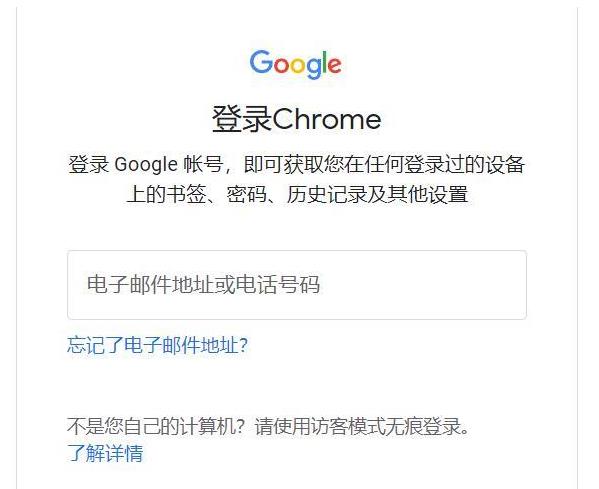
- 第二步:在新打开的页面中输入你的Gmail电子邮件地址,然后点击“下一步”。
- 第三步:在接下来的页面中输入你的密码,然后点击“下一步”,你就成功登录了Gmail。
Gmail网页版账号的注册
- 第一步:在Gmail网页版的页面上,点击“创建账号”。
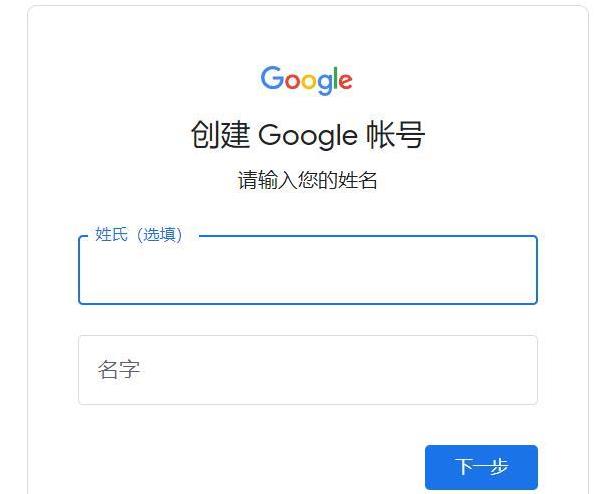
- 第二步:在新打开的页面中填写你的姓名,电子邮件地址(如果你想使用自己的电子邮件地址,而不是创建一个新的Gmail地址,可以选择“使用我的当前电子邮件地址”选项),以及密码。
- 第三步:根据提示完成后续的信息填写,包括性别,出生日期,手机号等。这些信息将帮助你在忘记密码时恢复你的账号。
- 第四步:阅读并同意谷歌的服务条款和隐私政策,然后点击“下一步”。
- 第五步:在验证你的手机号的页面中,输入你接收到的验证码,然后点击“验证”。
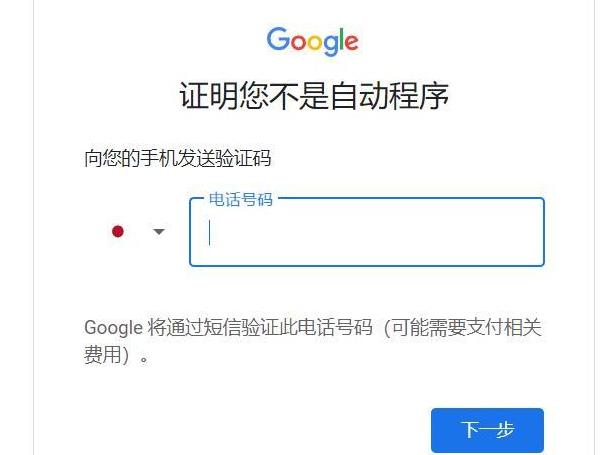
- 第六步:完成以上步骤后,你就成功创建了一个Gmail账号。
Gmail网页版的基本使用
Gmail网页版的界面设计清晰简洁,左侧是邮件分类和标签,中间是邮件列表,右侧是邮件内容。
发送邮件
在邮件列表上方,点击“撰写”按钮,就可以打开一个新的邮件编辑页面。在这个页面中,你可以输入收件人的电子邮件地址,邮件主题,以及邮件正文。如果你需要发送附件,只需要点击下方的“附件”图标,选择你想发送的文件即可。
接收和阅读邮件
在邮件列表中,未读邮件的邮件主题会以粗体显示。点击任何一封邮件,就可以在右侧的邮件内容区域阅读这封邮件。如果这封邮件中包含附件,你可以在邮件底部找到附件的下载链接。
搜索邮件
Gmail网页版的搜索功能非常强大。在页面顶部的搜索框中,你可以输入任何关键词,如邮件主题,发件人,收件人,甚至邮件正文中的内容,点击“Google搜索”按钮,就可以找到所有包含这些关键词的邮件。
邮件分类和标签
Gmail网页版提供了多种邮件分类和标签功能,帮助你更好地管理你的邮件。例如,你可以将相关的邮件标记为“工作”,“家庭”,“朋友”等不同的标签,方便以后查找。
Gmail网页版的高级功能
除了基本的发送、接收和搜索邮件功能,Gmail网页版还提供了一些高级功能。
过滤器和阻止功能
你可以设置过滤器,自动将满足特定条件的邮件归类到特定的标签,或者直接将其删除。此外,如果你不希望收到某个人的邮件,你可以使用阻止功能,将其邮件直接送入垃圾邮件箱。
定时发送
如果你想在特定的时间发送邮件,你可以使用定时发送功能。在撰写邮件时,点击下方的“更多选项”按钮,选择“定时发送”,然后设置你想要的发送时间。
智能回复
Gmail网页版提供了智能回复功能,可以根据邮件内容自动生成回复建议,帮助你快速回复邮件。
Gmail网页版的设置
在页面顶部的右上角,点击齿轮图标,就可以打开设置菜单。在这里,你可以修改你的账号信息,更改页面主题,调整邮件列表的显示密度,以及设置其他的个性化选项。
结语
以上就是关于Gmail网页版的使用指南。作为一款功能强大,界面友好的电子邮件服务,Gmail网页版无疑是你处理邮件的好帮手。如果你还没有尝试过Gmail,不妨现在就去注册一个账号,开始你的Gmail之旅吧!